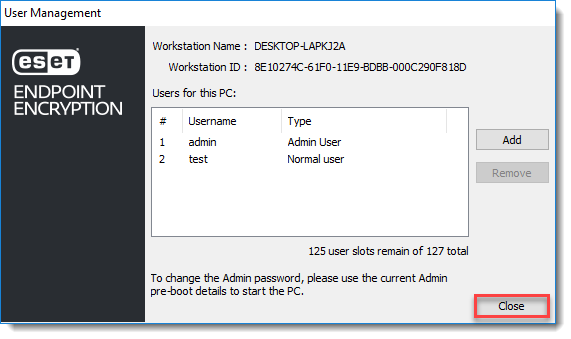Udgave
- Du skal ændre adgangskoden til fuld diskkryptering (FDE) på dit enkeltstående ESET Endpoint Encryption-produkt
Løsning
- Log ind på ESET Endpoint Encryption (EEE).
- Højreklik på ikonet for ESET Endpoint Encryption i systembakken.
- Klik på Full Disk Encryption , og klik på Full Disk Encryption.
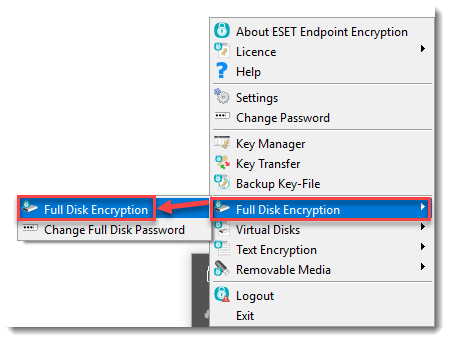
- Hvis du bliver bedt om det, skal du klikke på Ja i advarslen om brugerkontokontrol (UAC). Klik på Administrer brugere.
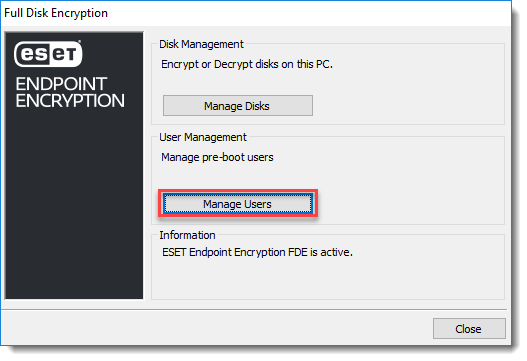
- Vælg den brugerkonto, du vil ændre, og klik på Fjern.
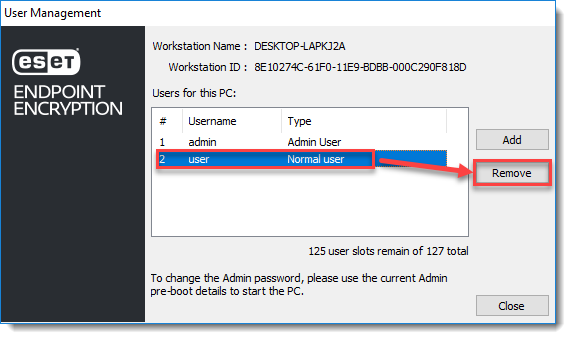
- Skriv administratoradgangskoden, og klik på OK.
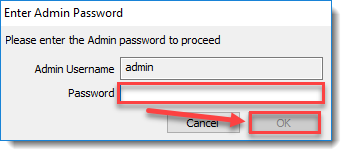
- Klik på OK.
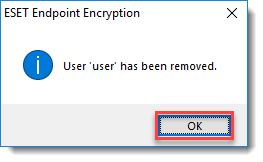
- Klik på Add i vinduet User Management.
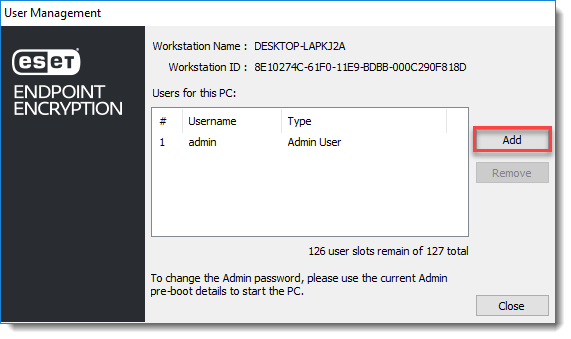
- Skriv et nyt brugernavn og en ny adgangskode til den nye bruger. Skriv administratoradgangskoden, og klik på OK.
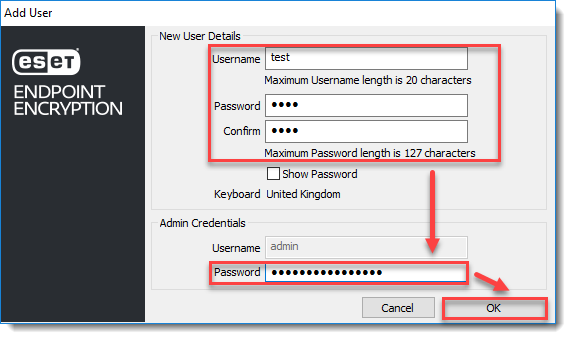
- Klik på OK.
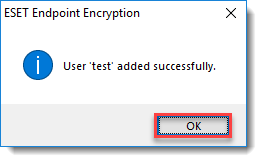
- Klik på Luk i vinduet Brugeradministration. Næste gang du genstarter maskinen, kan de nye brugeroplysninger bruges til at starte systemet.